Come registrare lo schermo su iPhone XR come un professionista?
Apple è nota per lo sviluppo di una delle serie di smartphone più efficaci che ha conquistato milioni di utenti in tutto il mondo. Ci sono diversi motivi per cui l’iPhone di Apple è preferito in tutti i continenti. Con funzionalità efficaci nel suo set completo, lo smartphone ha presentato agli utenti un gadget molto abile con caratteristiche estese. Una caratteristica efficace che è diventata parte della famiglia iOS qualche tempo fa è stata la funzione di registrazione dello schermo integrata. Gli iPhone sono strumenti efficaci che hanno presentato al mercato degli utenti rimedi espressivi sotto forma di vari servizi come iCloud, iTunes e altri toolkit prolifici. Questo articolo riprende la funzione di registrazione dello schermo in iPhone XR e ti spiega la guida su come registrare lo schermo su iPhone XR. L’uso della funzione di registrazione dello schermo viene praticato su più forum e quindi diventa abbastanza importante per essere utilizzato su scala più ampia. Molti utenti hanno richiesto da tempo la sua guida perfettamente funzionante. Diventa importante per gli utenti di iPhone comprendere il funzionamento di questa funzione, il che ci fa presentare una guida dettagliata dettagliata per utilizzare questa funzione all’interno di iPhone XR.
- Parte 1. Come eseguire la registrazione dello schermo su iPhone XR con una funzione di registrazione integrata?
- Parte 2. Come eseguire la registrazione dello schermo su iPhone XR utilizzando MirrorGo?
- Parte 3. Come visualizzare la registrazione utilizzando l’applicazione Recordit?
- Parte 4. Domande frequenti
Parte 1. Come eseguire la registrazione dello schermo su iPhone XR con una funzione di registrazione integrata?
La funzione di registrazione dello schermo è diventata parte dei dispositivi iOS dopo l’aggiornamento del software di iOS 11. Apple intendeva includere questa funzione per esentare la necessità di scaricare piattaforme di terze parti per eseguire tali procedure sistematiche. Pur semplificando il sistema per i propri utenti, Apple ha presentato uno strumento molto promettente sotto forma di registratore dello schermo integrato che ha consentito facilmente registrazioni video intense. Mentre sei seduto dall’altra parte dell’ufficio o ti stai comodamente sul divano, potresti incontrare un video o qualsiasi informazione assortita che è piuttosto significativa e avvincente da salvare. La presenza di una funzione di registrazione dello schermo integrata in iPhone XR ti offre un sistema perfetto per registrare questa pergamena di informazioni. Il registratore dello schermo di iPhone ha consentito al mercato degli utenti di coprire tutte le condizioni di registrazione all’interno dello strumento disponibile e di non concentrarsi mai sull’utilizzo di software di terze parti per tale scopo. Tuttavia, la domanda che sorge insieme a questa funzionalità è la sua caratteristica fondamentale che ti consentirebbe di utilizzare questo strumento senza alcuna discrepanza. Per comprendere l’attività di questa funzione, è necessario esaminare i passaggi spiegati di seguito.
Passo 1: Accendi il tuo iPhone e accedi alle sue ‘Impostazioni’. Nella schermata successiva, individua il ‘Centro di controllo’ mentre scorri le impostazioni e seleziona l’opzione.
Passo 2: Nella nuova schermata che si apre, devi accedere all’opzione ‘Personalizza controlli’. Per gli iPhone con iOS 14 come ultimo aggiornamento, osserveranno l’opzione ‘Più controlli’.
Passo 3: Osserverai una serie di opzioni visualizzate nell’elenco che mostra tutte le applicazioni che possono essere incluse nel Centro di controllo dell’iPhone. È necessario individuare l’opzione ‘Registrazione schermo’ nell’elenco e toccare l’icona ‘+’ per includerla nelle impostazioni.
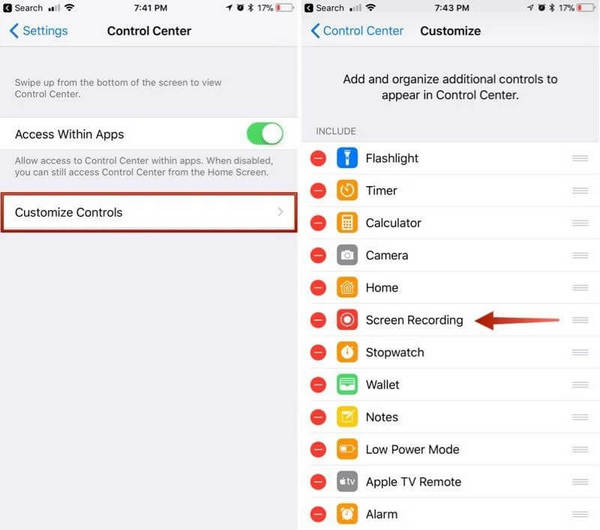
Passo 4: Quando lo includi nella categoria, devi tornare alla schermata Home del tuo iPhone e scorrere verso l’alto per accedere al ‘Centro di controllo’. Tocca l’opzione visualizzata con l’icona di un cerchio nidificato. L’iPhone inizia a registrare lo schermo dopo un conto alla rovescia di 3 secondi.
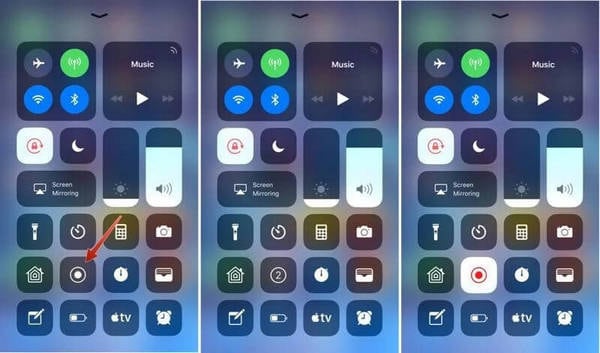
Il video che viene registrato sullo schermo viene salvato direttamente nel Rullino fotografico del tuo iPhone XR. L’uso di questa funzione presenta una serie di pro e contro per gli utenti, che possono essere esaminati come:
PRO:
- Puoi registrare contenuti di alta qualità per te stesso senza nemmeno scaricare alcuno strumento di terze parti.
- Registra qualsiasi schermata presente all’interno del dispositivo senza alcuna restrizione.
Contro:
- Disponibile per gli utenti iPhone che dispongono di un aggiornamento iOS superiore a iOS 11 o superiore.
Parte 2. Come eseguire la registrazione dello schermo su iPhone XR utilizzando MirrorGo?
Se sei un utente iPhone che ha un iPhone inferiore a iOS 11 o ha uno strumento di registrazione dello schermo che non funziona correttamente, puoi sempre cercare un altro strumento che ti aiuti a registrare il tuo schermo con facilità. Gli strumenti di terze parti possono sembrare un extra all’interno di tali requisiti; tuttavia, sono l’unico caso in cui è possibile registrare lo schermo se il registratore dello schermo integrato non è disponibile. D’altra parte, si ritiene che il registratore dello schermo offerto da iPhone fornisca un insieme di funzionalità molto sottomesso ai suoi utenti. Tali strumenti sono piuttosto semplicistici se esaminati attraverso il set di funzionalità del telefono. Tuttavia, per ottenere risultati efficaci ed efficienti, al mercato vengono presentati rimedi efficaci sotto forma di strumenti intensivi di terze parti. Wondershare MirrorGo offre al mercato dei consumatori risultati efficaci sotto forma di toolkit espressivo.
Questa piattaforma è principalmente una piattaforma di mirroring che consente agli utenti di eseguire il mirroring del proprio dispositivo su uno schermo più grande. Tuttavia, una volta fatto, ci sono una serie di diverse funzionalità che possono essere testate con questa piattaforma. MirrorGo ti consente di eseguire una serie di funzioni e operazioni che possono permetterti di controllare efficacemente il tuo iPhone XR.

MirrorGo – Registratore schermo iOS
Registra lo schermo dell’iPhone e salva sul tuo computer!
- Specchio Schermo dell’iPhone sul grande schermo del PC.
- Record schermo del telefono e fare un video.
- Fai screenshot e salva sul computer.
- Invertire controllo il tuo iPhone sul tuo PC per un’esperienza a schermo intero.
Per comprendere il funzionamento di MirrorGo e le linee guida dettagliate che coinvolgono lo strumento, è necessario esaminare la spiegazione e l’introduzione di MirrorGo come la scelta più efficace negli strumenti di terze parti.
Passaggio 1: installare la piattaforma
Devi installare inizialmente Wondershare MirrorGo sul tuo computer e avviare la piattaforma per seguire la procedura di registrazione dello schermo sul tuo iPhone XR.
Passaggio 2: collegamento dei dispositivi
Quando avvii la piattaforma sul tuo computer, assicurati che il computer e l’iPhone siano collegati attraverso una rete Wi-Fi simile per il corretto funzionamento del tuo dispositivo.
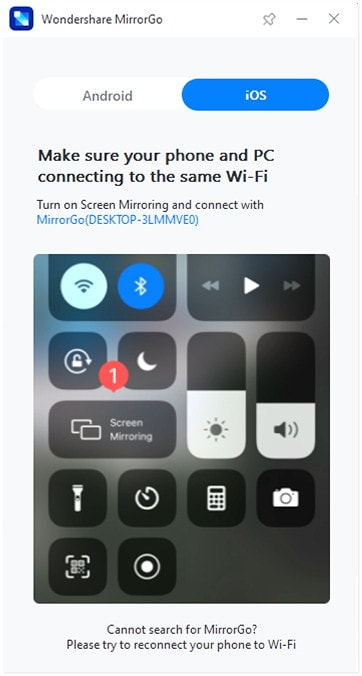
Passaggio 3: eseguire il mirroring dei dispositivi
Una volta che i dispositivi sono collegati attraverso la stessa rete, devi procedere al tuo dispositivo e scorrere verso l’alto per aprire il suo Centro di controllo. Procedi toccando l’opzione ‘Screen Mirroring’ e naviga nell’elenco disponibile per accedere all’opzione MirrorGo. Una volta trovato, tocca l’opzione e rispecchia correttamente i tuoi dispositivi.
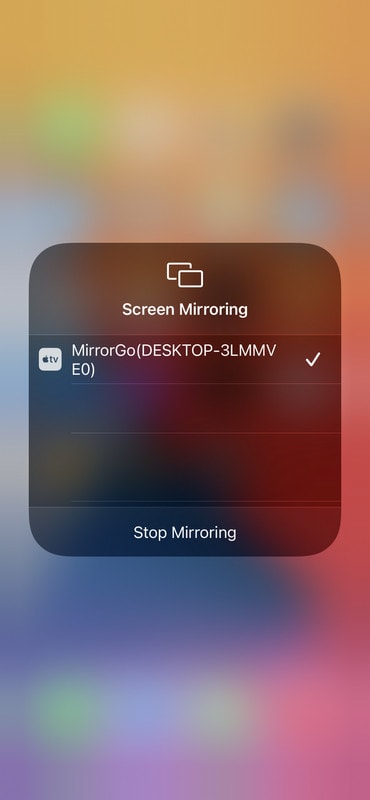
Passaggio 4: registra il tuo schermo
Mentre esegui correttamente il mirroring del tuo dispositivo con MirrorGo, osserverai lo schermo del tuo iPhone visualizzato sul computer. Sul pannello di destra, insieme al dispositivo con mirroring, osserverai un’icona circolare per la registrazione dello schermo. Tocca l’opzione per iniziare a registrare il tuo iPhone. Inoltre, una volta terminata la registrazione, puoi semplicemente toccare la stessa opzione per interrompere la registrazione. Il video HD verrebbe importato direttamente nella directory del computer.

PRO:
- Puoi facilmente eseguire il mirroring o eseguire altre funzioni sul dispositivo.
- Controlla i tuoi smartphone dopo averli specchiati con il PC.
- Un set di funzionalità completamente gratuito per i dispositivi di mirroring.
- Risultati di buona qualità nella registrazione video.
Contro:
- È necessario pagare per i dispositivi di controllo inverso.
- Funziona se i dispositivi sono connessi allo stesso Wi-Fi.
Parte 3. Come visualizzare la registrazione utilizzando l’applicazione Recordit?
Questa piattaforma è un’altra opzione che rappresenta una buona opzione per la registrazione dello schermo in iPhone XR. Sebbene sul mercato sia disponibile un elenco di strumenti di registrazione dello schermo, la selezione diventa piuttosto difficile se stai cercando la migliore piattaforma per registrare lo schermo. Recordit ti fornisce un set di funzionalità efficiente che registra facilmente il tuo dispositivo. Per comprendere la funzione della piattaforma, è necessario esaminare le linee guida fornite.
Passo 1: Devi scaricare la piattaforma dall’App Store e averla installata sul tuo iPhone.
Passo 2: Per registrare correttamente il tuo dispositivo, devi accedere al ‘Centro di controllo’ del tuo iPhone e premere a lungo il pulsante di registrazione per aprire una nuova schermata. Seleziona ‘Registralo! Cattura’ dall’elenco per avviare la registrazione.
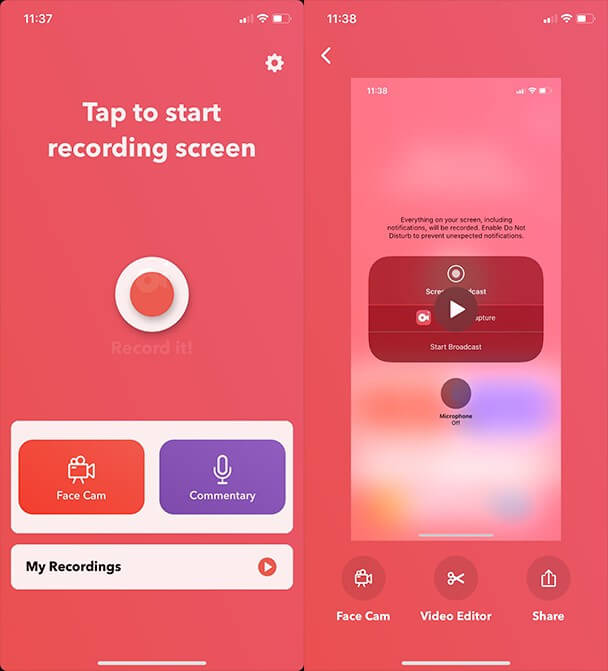
Passo 3: Quando registri correttamente il video sul tuo dispositivo, devi procedere con la modifica e il taglio del video sulla rispettiva piattaforma. Ciò ti consentirebbe di ricreare video di alta qualità.
PRO:
- Fornisce un set avanzato di strumenti con cui lavorare.
- Condividi le tue registrazioni su più piattaforme.
Contro:
- L’applicazione si arresta in modo anomalo durante il funzionamento.
- Può essere abbastanza lento da funzionare.
Parte 4. Domande frequenti
4.1 Perché la registrazione dello schermo non funziona su iPhone XR?
Esistono diversi motivi per cui la registrazione dello schermo non funzionerà sul tuo iPhone XR. La tua funzione di registrazione dello schermo potrebbe essere disattivata dalle Impostazioni del tuo iPhone. In altri casi, il tuo iOS sarebbe obsoleto o potresti aver imposto determinate restrizioni al tuo dispositivo. Se non sei ancora in grado di utilizzare questa funzione, lo spazio di archiviazione sul tuo iPhone sarebbe molto inferiore al previsto.
4.2 Ci sono alcuni suggerimenti per la registrazione dello schermo di iPhone XR?
Puoi sempre optare per una migliore registrazione dello schermo di più caratteristiche e funzioni. Ogni volta che stai giocando a un video o un gioco, puoi registrare lo schermo del tuo iPhone. Per spiegare un bug del software o segnalare un problema con un dispositivo o un software, puoi utilizzare le funzionalità di registrazione dello schermo in modo efficiente.
Conclusione
L’articolo ha ripreso la squisita funzionalità della registrazione dello schermo del tuo iPhone e ha fornito al mercato una guida eccezionale che definisce come utilizzare correttamente questa funzione.
ultimi articoli
